인터넷을 통해 대용량 파일을 보내는 방법
게시 됨: 2022-01-29다른 사람에게 파일을 이메일로 보내려고 했지만 메일 서비스에서 파일이 너무 크다는 메시지만 표시한 적이 있습니까? 답답하지만 일반적인 문제입니다. 대부분의 이메일 서비스와 소프트웨어는 첨부 파일의 크기를 제한합니다. 예를 들어 Gmail과 Yahoo는 첨부 파일의 크기를 25MB로 제한하여 100MB 동영상이 통과하지 못합니다. 그러나 이메일이 유일한 선택은 아닙니다. 많은 독립 실행형 파일 전송 서비스가 작업을 수행할 수 있습니다. 다음은 인터넷을 통해 대용량 파일을 보내는 몇 가지 방법입니다.
온라인으로 파일 저장
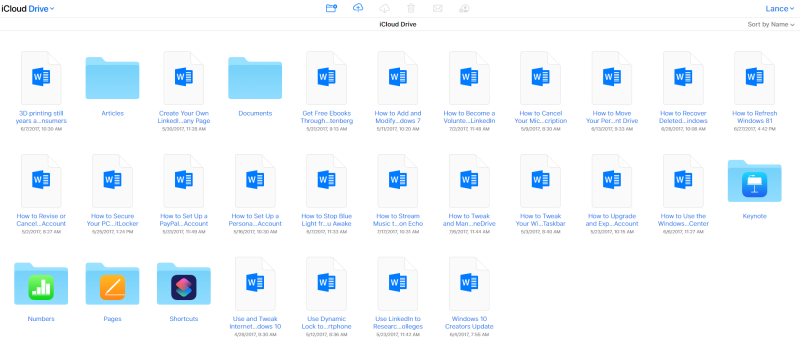
한 가지 쉬운 솔루션은 파일을 클라우드 스토리지 서비스에 업로드하여 다른 사람이 자신의 장치에서 액세스하고 다운로드할 수 있도록 하는 것입니다. Box(10GB), Dropbox(2GB), Google Drive(15GB), iCloud(5GB) 및 OneDrive(5GB)의 무료 등급은 문제를 해결할 수 있는 저장 공간을 제공합니다. 그러나 이러한 서비스에도 업로드 제한이 있으므로 필요에 따라 유료 요금제로 업그레이드해야 할 수 있습니다.
지메일
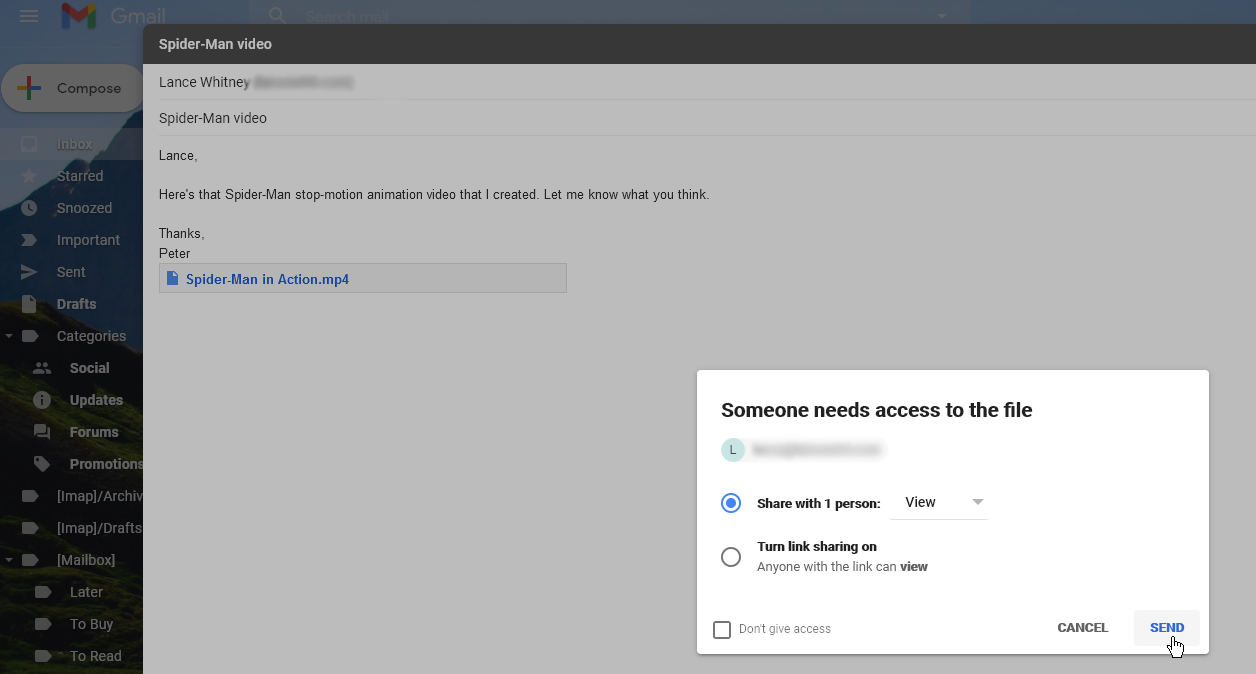
Gmail은 첨부 파일을 25MB로 제한합니다. 그 이상의 모든 항목은 자동으로 Google 드라이브에 저장됩니다. Gmail에서 새 이메일을 시작한 다음 보내고 싶은 파일을 첨부하여 프로세스를 진행할 수 있습니다. 너무 크면 Google이 Google 드라이브에 링크를 생성합니다.
이메일을 보내려고 하면 받는 사람에게 파일에 대한 액세스 권한을 제공하라는 메시지가 표시됩니다. 기본적으로 파일은 보기용으로만 사용할 수 있습니다. 그 사람이 파일을 검토하거나 수정할 수 있도록 선택할 수 있지만 두 작업을 수행하려면 Google 계정이 필요합니다.
권한을 설정했으면 수신자에게 이메일을 보냅니다. 그런 다음 해당 사용자는 이메일의 링크를 클릭하여 Google 드라이브에서 파일을 봅니다. Google은 Google 드라이브의 무료 등급에 대해 15GB로 제한할 수 있지만 모든 유료 요금제에서는 하루에 최대 750GB를 업로드할 수 있습니다(이보다 큰 파일은 계속 업로드됨). 전체 파일 제한은 5TB입니다.
야후 메일
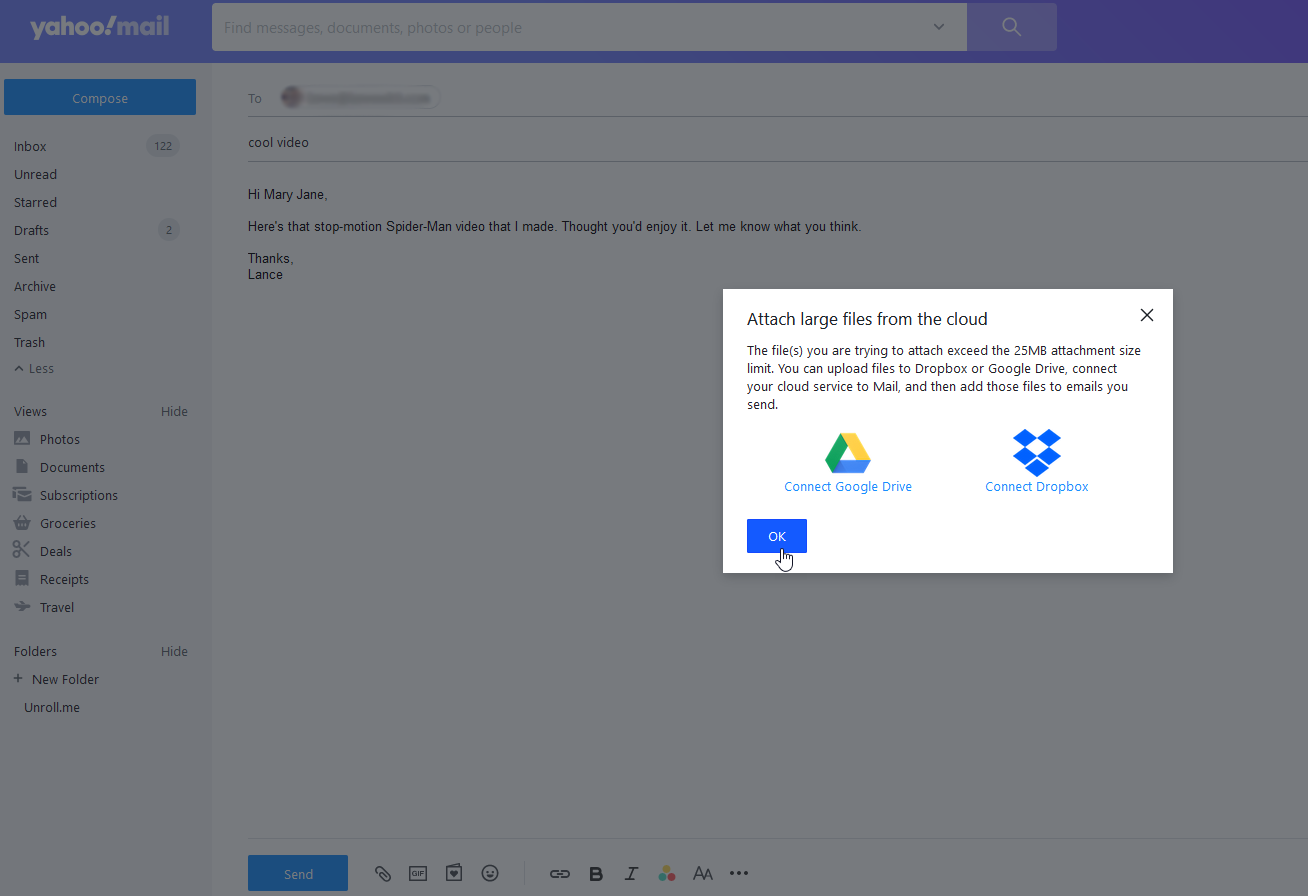
야후 메일은 동일한 트릭을 수행할 수 있지만 덜 사용자 친화적인 옵션입니다. Yahoo를 통해 대용량 파일을 보내려고 하면 Google 드라이브 또는 Dropbox에 파일을 저장하라는 경고가 표시됩니다. 원하는 서비스를 선택한 다음 수동으로 파일을 업로드하십시오.
이메일로 돌아가서 첨부 파일을 클릭하고 Google Drive에서 파일 공유 또는 Dropbox에서 파일 공유를 선택합니다. 파일을 선택하면 이메일 첨부 파일로 표시됩니다. 이메일이 전송되면 수신자는 첨부 파일을 클릭하여 Google 드라이브 또는 Dropbox에서 볼 수 있습니다.
시야
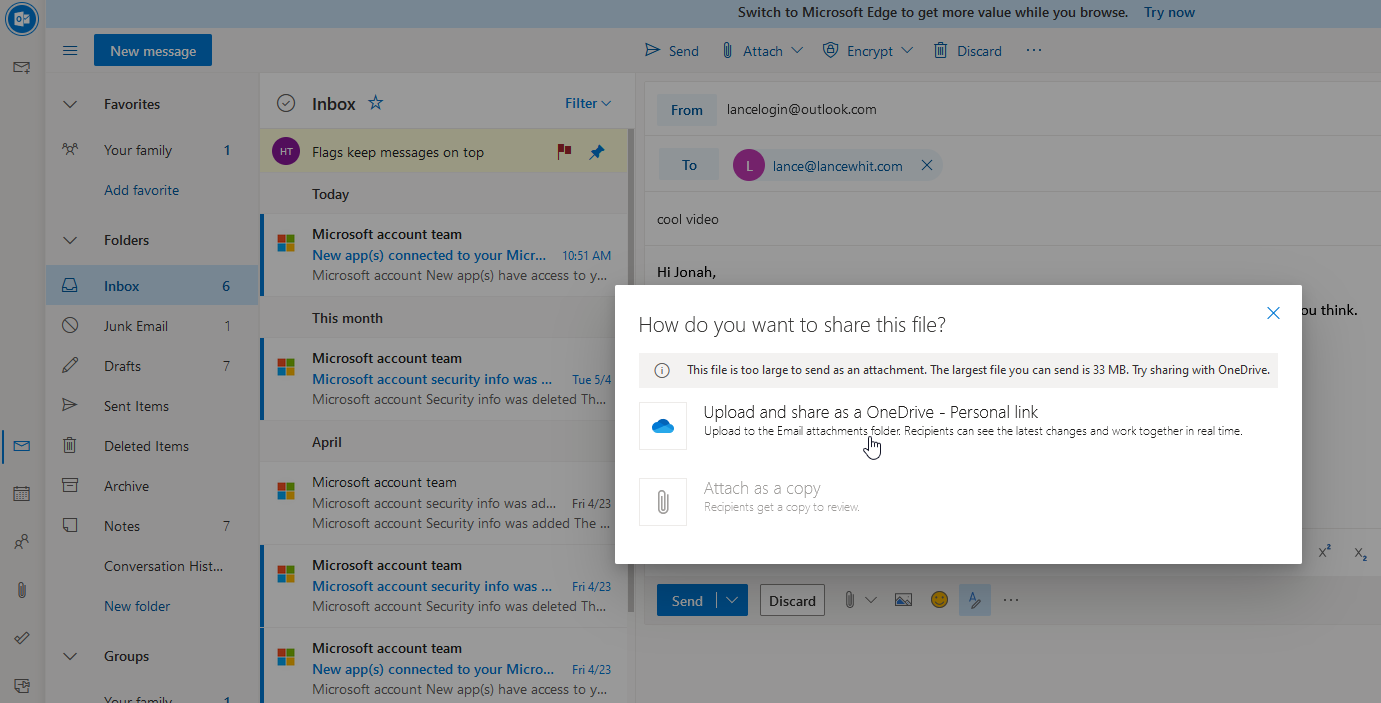
Outlook에서는 최대 33MB 크기의 파일을 첨부할 수 있습니다. 더 큰 것을 보내려고 하면 프로그램에서 OneDrive를 통해 파일을 업로드하고 공유하라는 메시지를 표시합니다. 해당 옵션을 선택한 다음 메시지를 작성하여 보냅니다. 그러면 받는 사람이 OneDrive 공간에서 파일을 열고 볼 수 있습니다.
파일 전송 사이트 사용
이메일에 의존하는 대신 타사 파일 전송 웹사이트를 이용할 수 있습니다. 보내려는 파일을 업로드하고 받는 사람의 이름과 주소와 함께 이름과 이메일 주소를 입력합니다. 이 사이트는 파일을 온라인으로 보관하고 수신자에게 다운로드 링크를 보냅니다. 파일의 크기는 얼마나 됩니까? 그것은 서비스와 지불할 용의에 따라 다릅니다.
드롭센드
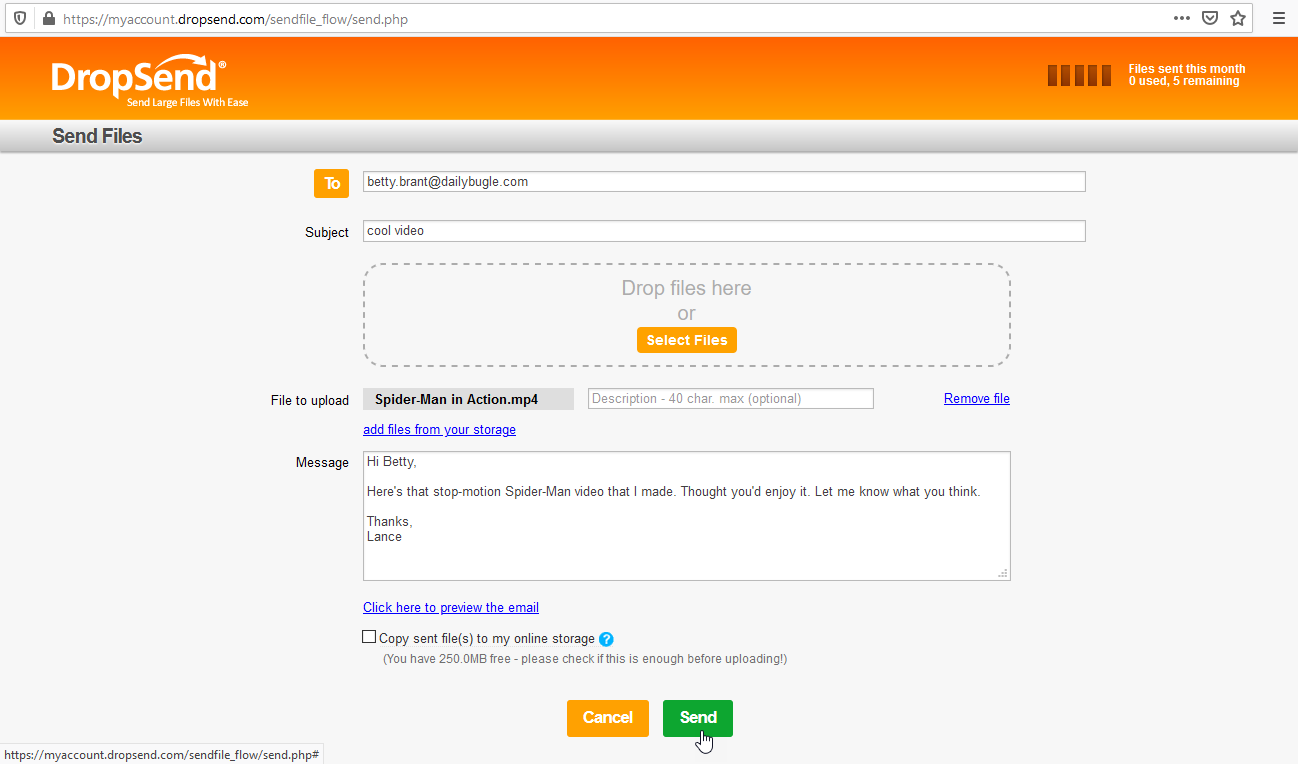
DropSend 파일 전송 사이트를 사용하면 수신자에게 이메일을 작성하고 보내고 싶은 파일을 첨부할 수 있습니다. 수신자는 파일을 보거나 다운로드할 수 있는 링크가 포함된 이메일을 받습니다. DropSend는 세 가지 개인 요금제를 제공하며 모두 유료 구독이 필요합니다.
한 달에 5달러에 기본 요금제를 사용하면 한 달에 최대 25회 보낼 수 있는 10GB의 온라인 스토리지가 제공됩니다. 한 달에 9달러에 Standard 플랜은 25GB의 스토리지를 제공하며 다른 보너스 기능과 함께 한 달에 최대 50개를 보냅니다. 월 $19의 Professional 플랜은 25GB의 저장용량과 매월 무제한 전송 및 다양한 고급 기능을 제공합니다.
마이에어브릿지
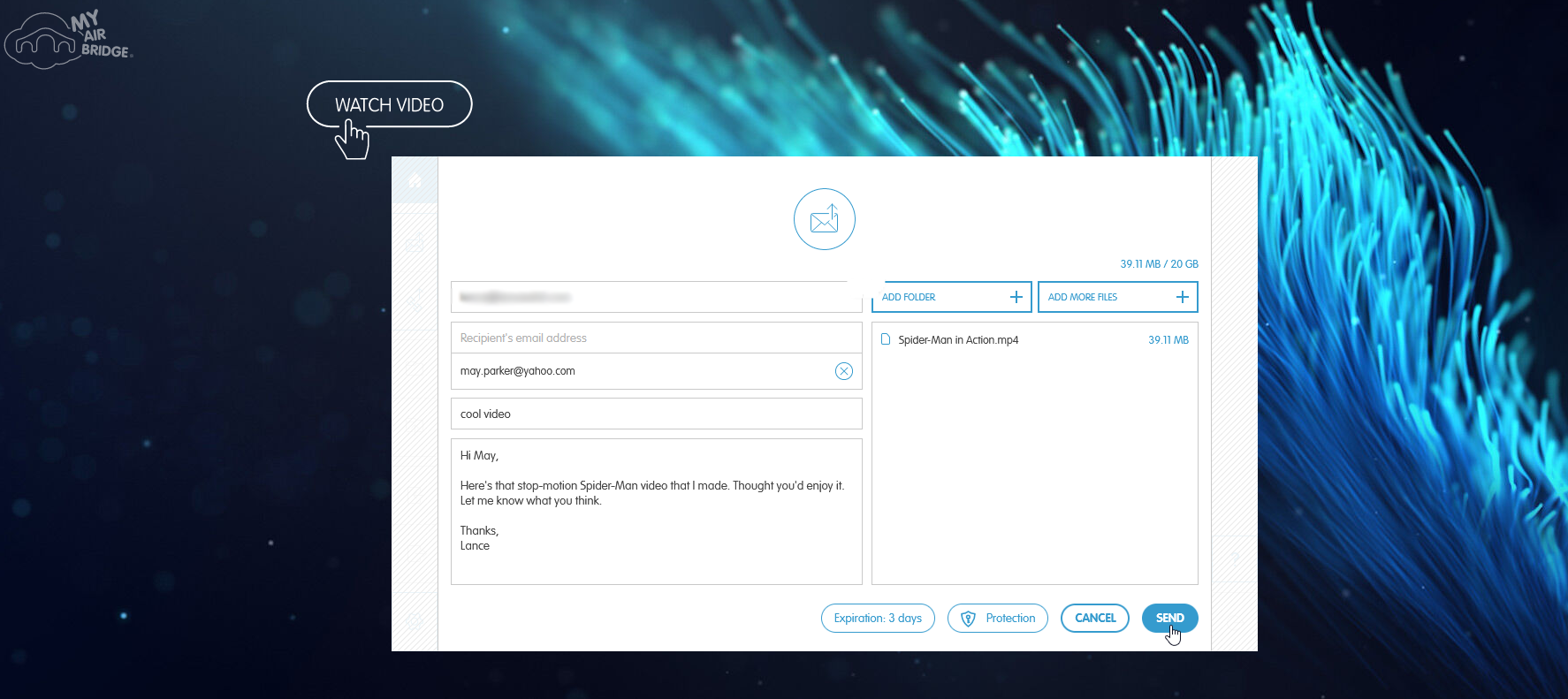
MyAirBridge를 사용하면 파일을 업로드하고 특정 수신자에게 링크를 이메일로 보내거나 파일을 업로드하고 링크를 생성하여 누구와도 공유할 수 있습니다. 최대 20GB의 파일을 무료로 보낼 수 있습니다. 월 $2.99의 기본 요금제는 최대 50GB의 파일을, 월 $10.99의 Pro 요금제는 최대 70GB의 파일을 처리하며, 월 $65.99의 Enterprise 요금제는 최대 100GB의 파일을 허용합니다.
파일메일
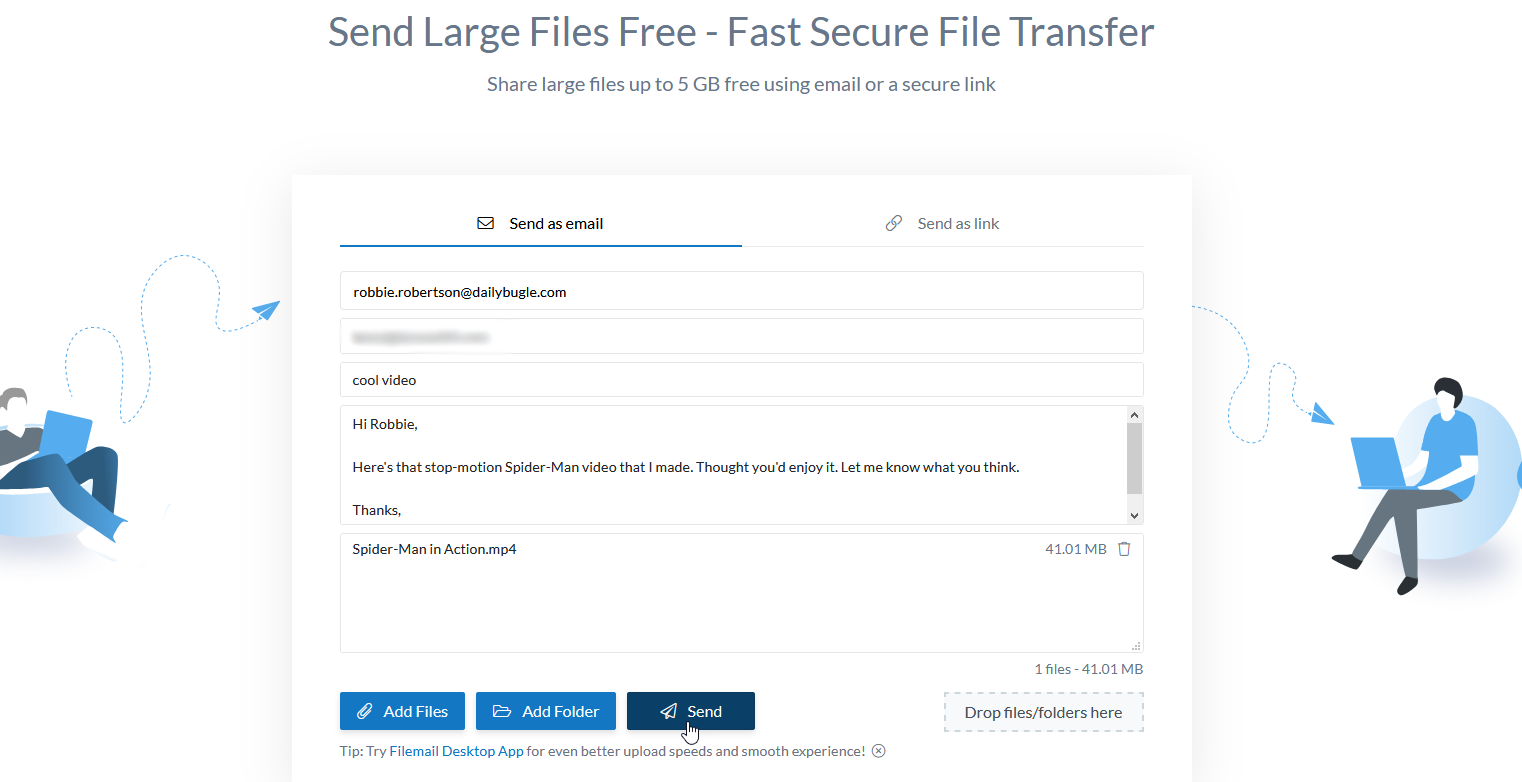
Filemail은 빠르고 간단한 웹사이트입니다. 이메일 양식에 주소와 목적지를 입력하고, 메시지를 작성하고, 파일을 첨부하고, 메시지를 보냅니다. 그러면 수신자는 파일을 다운로드하거나 온라인으로 볼 수 있는 링크를 받습니다.

무료 옵션은 최대 5GB의 파일을 허용하고, 월 $10의 Filemail Pro 플랜은 최대 25GB의 크기를 지원하며, $15의 월 비즈니스 플랜은 무제한 파일 크기를 처리합니다.
편집자 추천


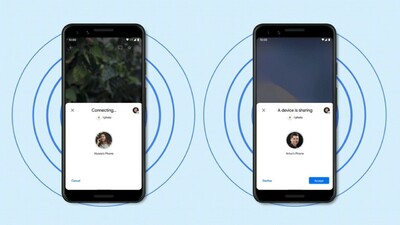
우리는 환승한다
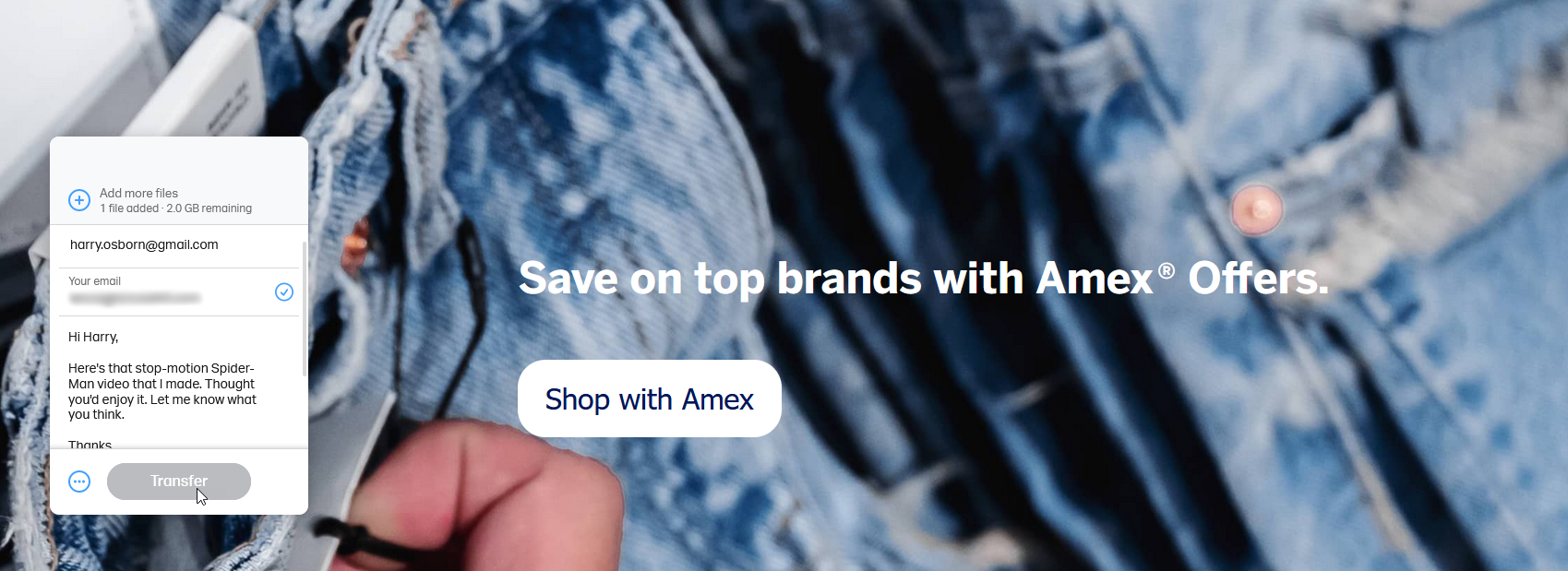
WeTransfer는 많은 사람들에게 인기 있는 사용자 친화적인 서비스입니다. 컴퓨터에서 보낼 파일을 선택한 다음 이메일 주소를 추가하고 메시지를 작성하기만 하면 됩니다. 전송 버튼을 클릭하여 파일을 받는 사람에게 보냅니다.
무료 광고 지원 WeTransfer 계정은 최대 2GB의 파일 크기를 허용합니다. 계정을 만들 필요는 없지만 게스트는 각 전송에 대해 이메일로 전송된 인증 코드를 입력해야 합니다. 월 $12에 WeTransfer Pro 계정은 최대 20GB의 파일과 기타 혜택을 허용합니다.
어디로든 보내기
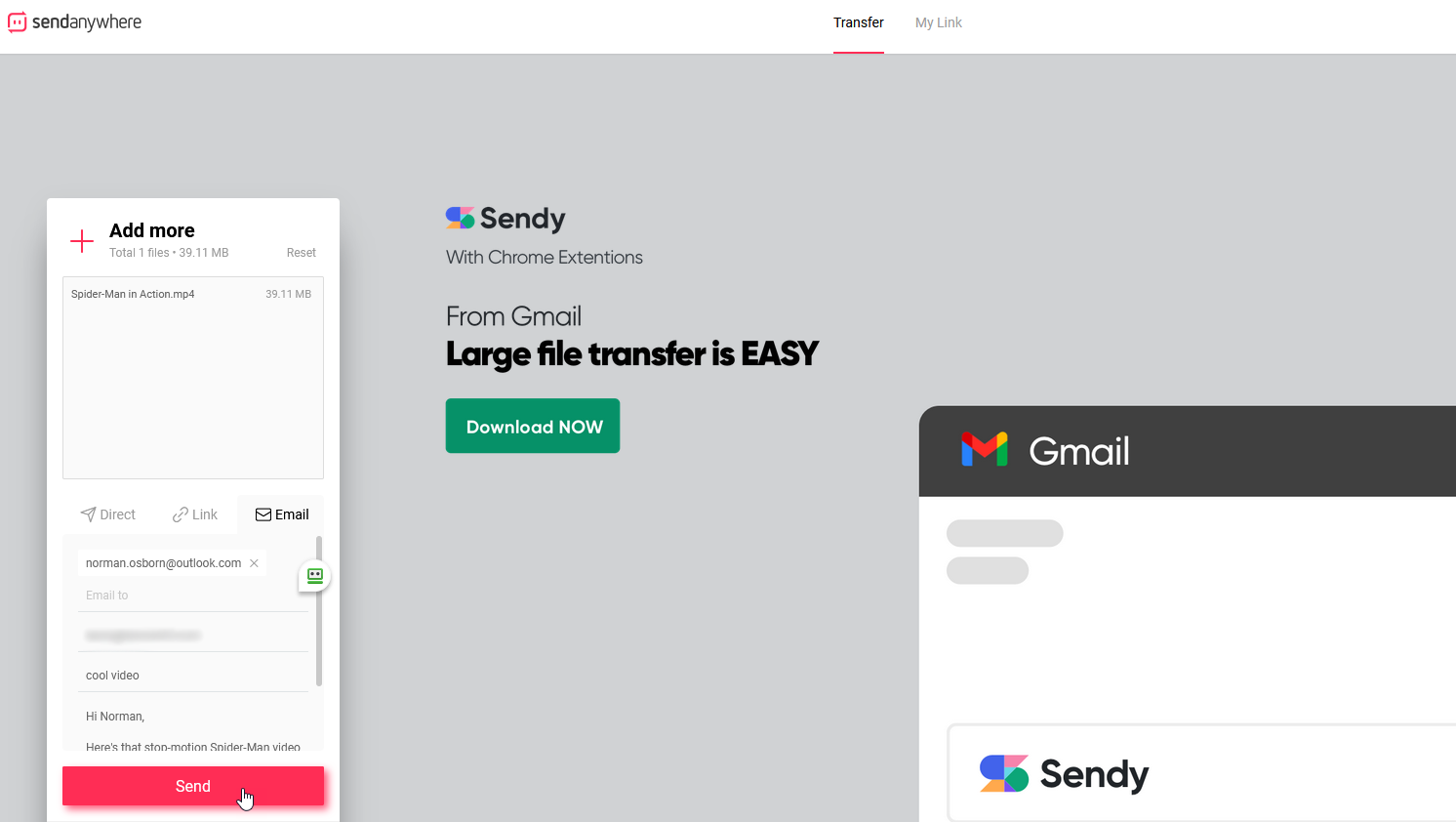
센드애니웨어는 10GB까지 무료로 파일을 보낼 수 있는 광고 지원 파일전송 사이트입니다. 파일을 업로드한 다음 6자리 키로 보호하거나 계정을 만들어 공유 가능한 링크를 생성하거나 이메일을 보낼 수 있습니다. 더 큰 파일을 전송해야 하는 경우 Sendy Pro 요금제는 월 $7.99의 비용으로 최대 50GB의 파일 크기를 지원합니다.
Bitwarden 보내기
Bitwarden Send를 사용하면 다른 사람과 텍스트 또는 파일을 안전하게 공유할 수 있습니다. 텍스트 공유는 무료 계정으로 가능합니다. 파일을 공유하려면 $10 연간 구독으로 업그레이드해야 합니다. 최대 500MB의 파일을 공유하려면 Bitwarden 사이트의 보내기 페이지로 이동 하여 새 보내기 만들기 버튼을 클릭합니다. 공유하려는 파일의 이름을 입력한 다음 파일을 첨부합니다.
삭제 날짜, 만료 날짜 및 암호와 같은 파일 공유에 대한 특정 옵션을 설정할 수 있습니다. 새 Send를 저장하면 파일이 Bitwarden에 업로드됩니다. 그런 다음 다른 사람들에게 링크를 보내면 해당 링크를 통해 파일을 다운로드합니다.
벌레 구멍
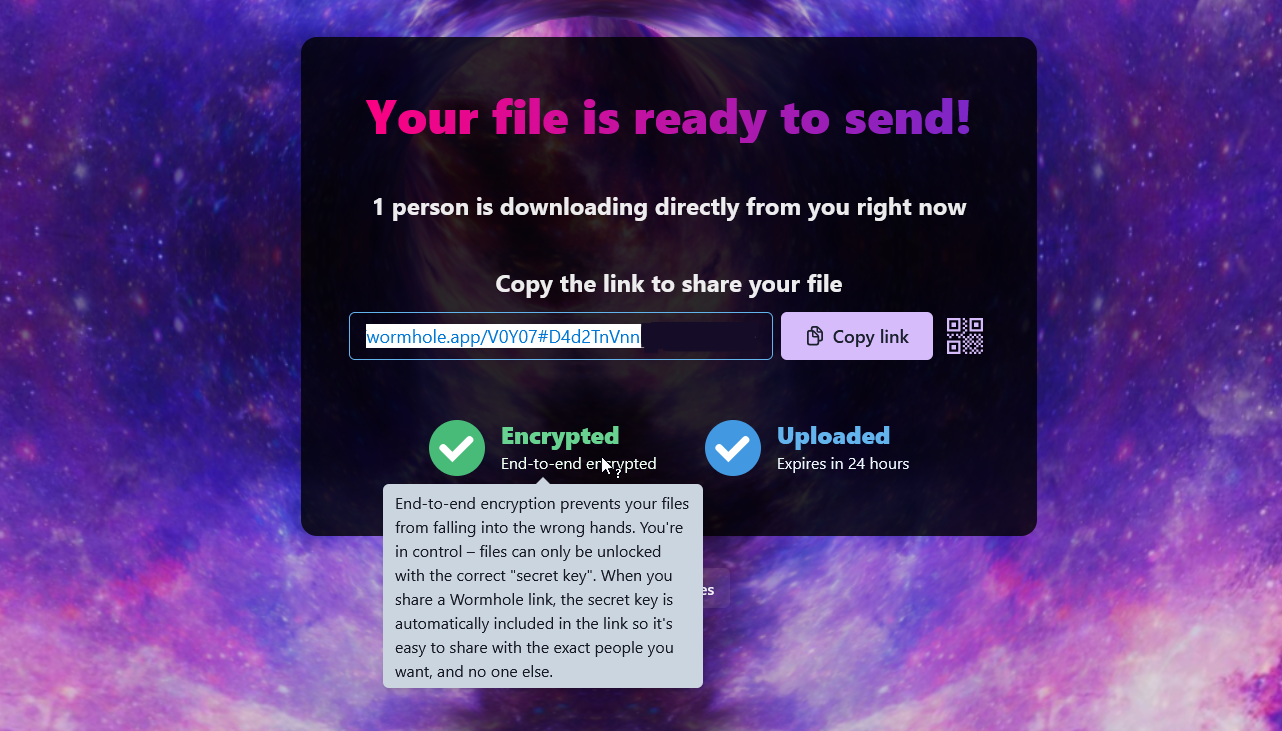
웜홀은 종단 간 암호화 및 자동 만료되는 링크를 사용하여 최대 10GB 크기의 파일을 안전하게 공유하는 데 도움이 되는 간단하지만 효과적인 사이트입니다. 공유하려는 파일을 업로드하기만 하면 링크가 생성됩니다. 해당 링크를 수신자와 공유하면 수신자가 파일을 다운로드할 수 있습니다. 공유 링크는 24시간 후에 편리하게 만료됩니다.
